Jak wyczyścić pamięć podręczną i pliki historii programu Internet Explorer
Prywatność Microsoft Występ Internet Explorer / / March 19, 2020
To instrukcje dotyczą wersji programu Internet Explorer poprzedni do 7.0
Problemy:
1. W programie Internet Explorer mogą występować problemy z wydajnością związane z nadmiarem powiązanych plików tymczasowych.
2. Używasz wspólnego komputera / urządzenia i musisz zachować prywatność.
Rozwiązanie:
otwarty Aplikacja Internet Explorer
1.Kliknij Przybory opcja na górze przeglądarki Internet Explorer.
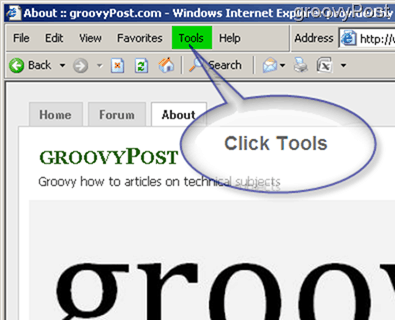
Spowoduje to otwarcie rozwijanego menu; Kolejny Kliknij na opcje internetowe.
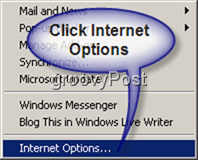
2. Na Generał w zakładce znajdziesz podkategorie Tymczasowe pliki internetowe i Historia. dolizać na Czysta historia przycisk.
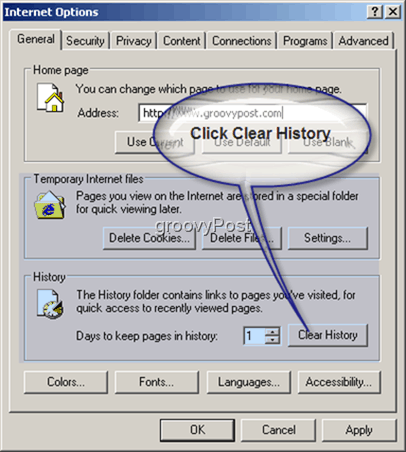
Pojawi się nowe okno z prośbą o potwierdzenie, że chcesz usunąć swoją historię.
Kliknij tak.*
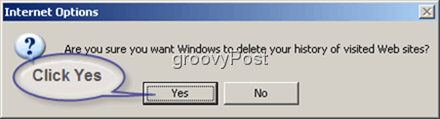
Twoja historia odwiedzanych stron powinna teraz zniknąć.
* Uwaga: jeśli nigdy wcześniej tego nie robiono (lub nie robiono tego przez dłuższy czas), przejście do następnego kroku może potrwać kilka sekund.
Teraz, gdy historia jest jasna, następne są pliki cookie. Pliki cookie są przechowywane na Twoim komputerze, aby umożliwić tymczasową komunikację danych (wysłanych na stronę internetową), dzięki czemu są łatwo dostępne dla każdej witryny. **
3. Do usunąć twoje ciasteczka, Kliknij Usuń ciasteczka przycisk.
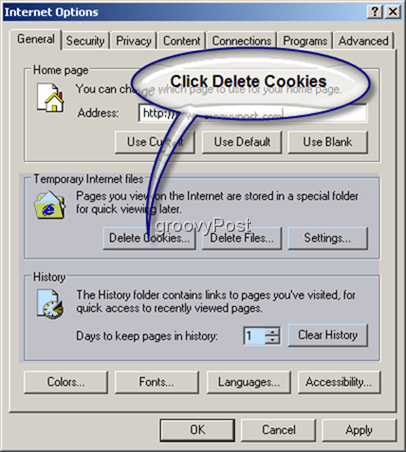
Kliknij dobrze w celu potwierdzenia usunięcia plików cookie. *
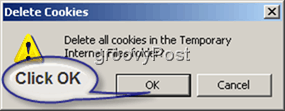
Pamięć podręczna przechowywanych lokalnie plików cookie jest teraz wyczyszczona.
* Uwaga: jeśli nigdy wcześniej tego nie robiono (lub nie robiono tego przez dłuższy czas), przejście do następnego kroku może potrwać kilka sekund.
** W kontekście plików pliki cookie są nazywane odpowiednio dla każdej witryny, w której zostały utworzone. Przykład: wizyta https://www.groovypost.com, a na Twoim komputerze skonfigurowano plik cookie o nazwie „Cookie:Twoja nazwa użytkownika@ groovypost.com /. ”
4. Ostatnim krokiem (# 3) było jasny tymczasowe pliki internetowe (Usuń pliki cookie), od lokalnie przechowywanych obrazów po całe strony internetowe. Ten krok (# 4) ma na celu usunąć tymczasowe pliki internetowe. Kliknij Usuń pliki.
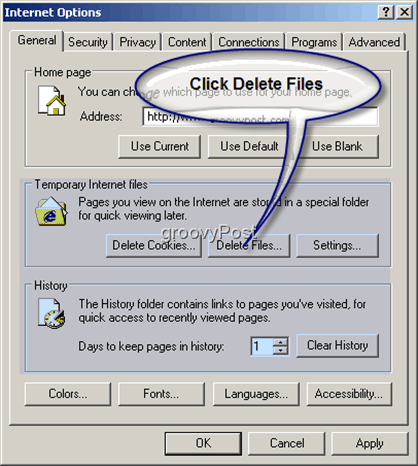
Upewnij się, że małe białe pudełko jest sprawdzone czytając „Usuń całą zawartość offline”. Kliknij dobrze.*
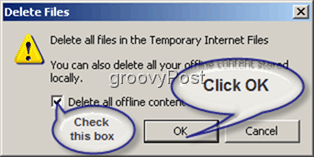
Tymczasowe pliki internetowe powinny zostać teraz usunięte.
* Uwaga: jeśli nigdy wcześniej tego nie robiono (lub nie robiono tego przez dłuższy czas), może to potrwać kilka sekund. Skumulowany rozmiar plików czasami znajdujących się w folderze tymczasowych plików internetowych może być ogromny.
Wszystko gotowe! Twoja historia i pamięć podręczna plików powinny być teraz wyczyszczone.
Uwaga: jeśli używasz komputera z wieloma kontami użytkowników (z jakiegokolwiek powodu ???…) musisz powtórzyć ten proces dla każdego konta.



